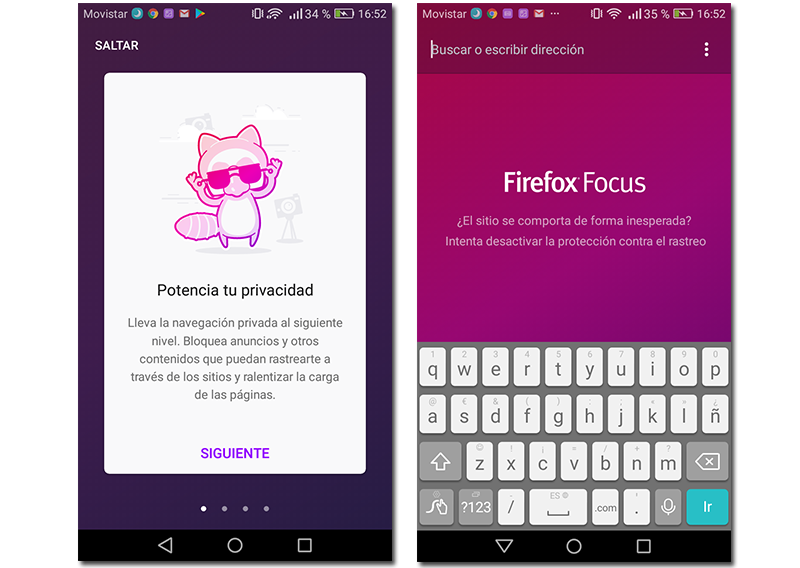Hari ini, semua yang kita lakukan meninggalkan bekas. Walaupun mungkin tidak kita sadari, perangkat elektronik yang selalu kita bawa tidak berhenti menyimpan segala macam data tentang apa yang kita lakukan selama rutinitas kita. Oleh karena itu, praktis tidak mungkin untuk menjadi anonim di dunia digital tempat kita hidup. Meskipun demikian, hari ini kami akan mencoba mengajari Anda untuk tidak meninggalkan jejak saat menjelajah internet menggunakan browser. Siapkan pena dan kertas: agar Anda dapat menelusuri penyamaran di ponsel Anda.
Berapa kali Anda menggunakan Google (atau browser lain) per hari? Tentunya Anda bahkan tidak melacak, karena pencarian internet adalah tugas yang sangat umum saat ini. memiliki perangkat selalu di saku Anda Itu membuat kita terhubung secara permanen dengan dunia dan juga terpapar padanya. Jika Anda ingin melakukan pencarian tanpa tanda dan menjelajah secara pribadi, baca terus.
Apa yang kita dapatkan dengan menjelajahi penyamaran?
Saat melakukan pencarian normal di browser, itu menyimpan sejumlah besar informasi. Cookie, kata sandi dan jejak di atasnya merekam Ini adalah hal pertama yang disimpan. Untuk menghindari hal ini, kita dapat memilih untuk menjelajah dalam mode penyamaran, opsi yang tidak begitu dikenal yang memungkinkan sebagian besar browser. Dengan cara ini kita tidak hanya dapat menghindari "terlihat", tetapi juga melindungi privasi dan privasi kita. Namun, jangan berpikir bahwa dengan cara ini Anda dapat sepenuhnya anonim, tergantung pada jaringan Wi-Fi yang terhubung dengan kami atau halaman mana yang kami kunjungi, beberapa data akan terus dikumpulkan. Dengan cara yang sama, kami mengajari Anda untuk mengaktifkannya di berbagai browser Android.
Begini cara mengaktifkannya di Google Chrome
Ini adalah salah satu browser paling populer dan pasti yang Anda instal di ponsel Android Anda. Jika itu adalah browser yang Anda gunakan setiap hari, Anda akan melihat bahwa sangat mudah untuk mengaktifkan opsi ini. Buka Chrome dan klik pada tiga poin yang Anda miliki di kanan atas. Menu tarik-turun akan muncul. Klik opsi kedua: «Tab penyamaran baru». Dan itu saja. Kami ingin menunjukkan kepada Anda seperti apa tampilan layar setelah mode penyamaran diaktifkan, tetapi Chrome tidak mengizinkan Anda mengambil tangkapan layar saat diaktifkan.
Mode pribadi di Mozilla Firefox
Cara mengaktifkannya di Firefox juga sangat mudah. Anda harus mengklik menu yang terletak di tepi bawah layar dan memilih opsi «jendela pribadi baru».
Si buscas jelajahi secara permanen dalam mode ini, maka kami merekomendasikan instal Firefox Focus. Peramban khusus (juga dari Mozilla) untuk lebih melindungi privasi kami. Dengan itu, Anda dapat memblokir iklan dan konten lain yang meninggalkan jejak, yang juga akan meringankan beban browser dan Anda akan dapat melakukan pencarian lebih cepat.
Jika Anda biasanya tidak menggunakan salah satu browser sebelumnya, Anda selalu dapat memilih untuk menginstal yang lain. Hampir setiap orang memiliki pilihan gaya. Ini bisa disebut penjelajahan pribadi atau penyamaran, secara umum, dan Anda tidak akan kesulitan mencari cara untuk mengaktifkan fitur ini. Kami merekomendasikan beberapa di bawah ini.
Ikan lumba-lumba
Meskipun ini adalah peramban lain yang dapat Anda gunakan untuk mengaktifkan mode penyamaran di tab Anda, Anda harus tahu bahwa perusahaan membuat peramban khusus lainnya untuk penjelajahan pribadi. Anda dapat menginstalnya di bawah ini.
Gedung Opera
Browser ini mengklaim sebagai salah satu yang tercepat dan juga menawarkan penggunanya untuk menjelajah secara pribadi. Seperti yang dia katakan dalam presentasinya "rahasia Anda aman."
Terakhir, Anda harus tahu bahwa ini bukan satu-satunya browser yang menawarkan opsi ini. Anda juga dapat menemukannya di Microsoft Edge atau bahkan mencoba browser lain yang dirancang untuk melindungi privasi Anda sejak awal. Contohnya adalah Tor Browser dan sejak tahun lalu sudah tersedia untuk ponsel Anda. Kami harap ini bermanfaat bagi Anda!